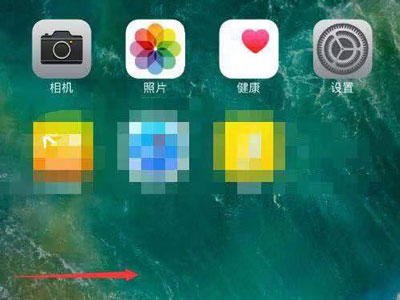iphone也墮落了,終於支持了雙卡雙待功能,在也不用因為有個iPhone,想用第二張卡就需要出門帶兩部手機了。
那麼,iPhone13手機怎麼設置雙卡功能呢?可能還有很多小伙伴不清楚,其實只需要幾個步即可使用,一起跟著下面教程看看如何查看的吧。

品牌型號:iPhone 13
系統版本:IOS16
iPhone13手機設置雙卡功能教程
使用雙卡打電話:
第一步:進入手機電話,在最近通話中選擇并點擊要撥打電話後方的i圖標進入最近通話(如下面圖片所示)。
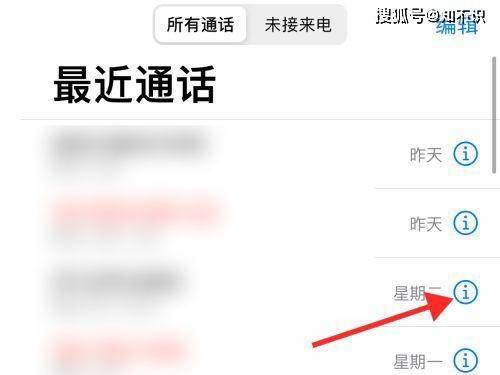
第二步:進入此頁面之後,選擇并點擊始終使用後方的箭頭,選擇并點擊主副卡後選擇并點擊完成即可切換主副卡撥號(如下面圖片所示)。
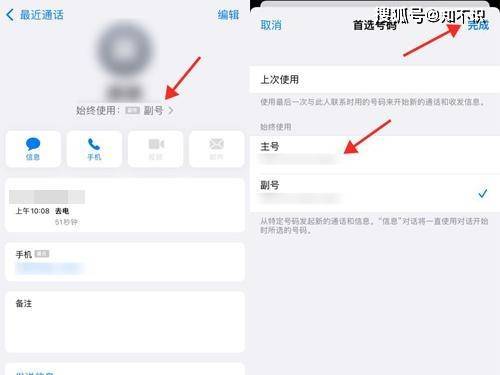
使用雙卡切換流量方法:
第一步:在手機設置菜單中選擇并點擊【蜂窩網絡】(如下面圖片所示)。
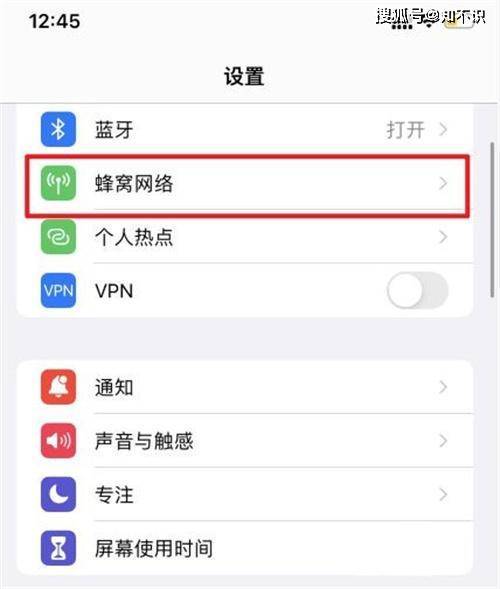
第二步:進入此頁面之後,選擇并點擊【蜂窩數據】選項(如下面圖片所示)。
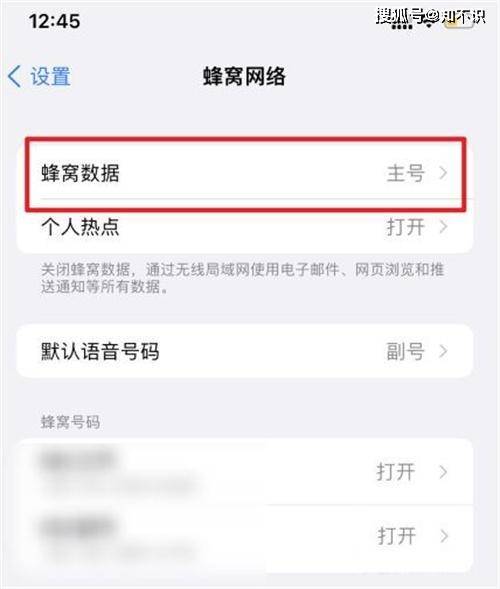
第三步:進入此頁面之後,勾選需要使用流量的SIM卡即可(如下面圖片所示)。
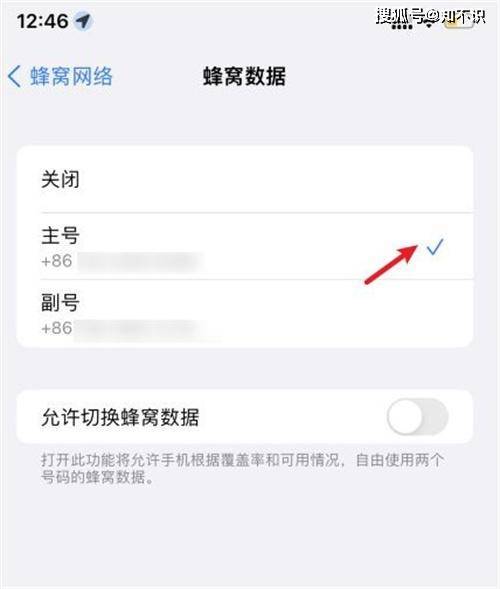
使用雙卡切換發短信方法:
第一步:進入短信編輯對話框,選擇并點擊上方的發件人號碼(如下面圖片所示)。
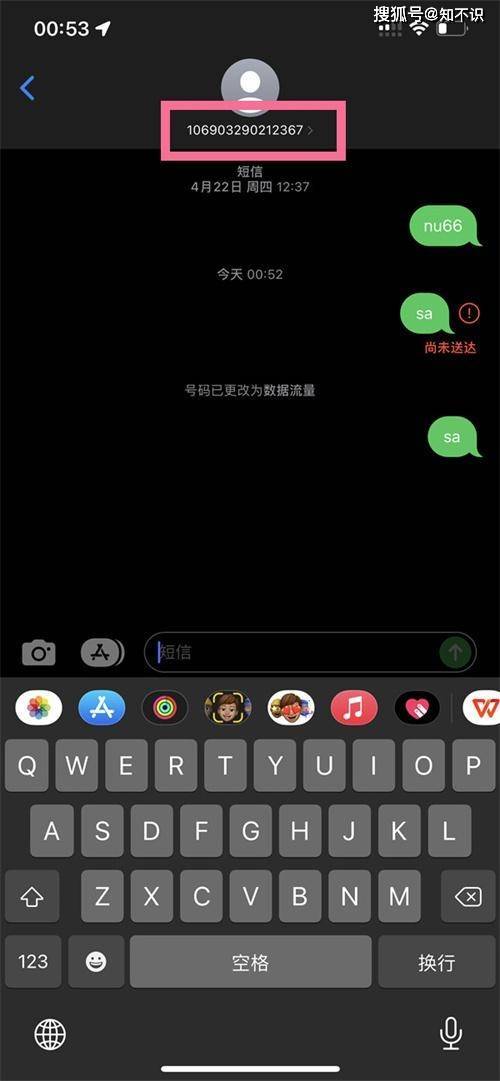
第二步:進入此頁面之後,選擇并點擊通話號碼即可切換主副卡(如下面圖片所示)。
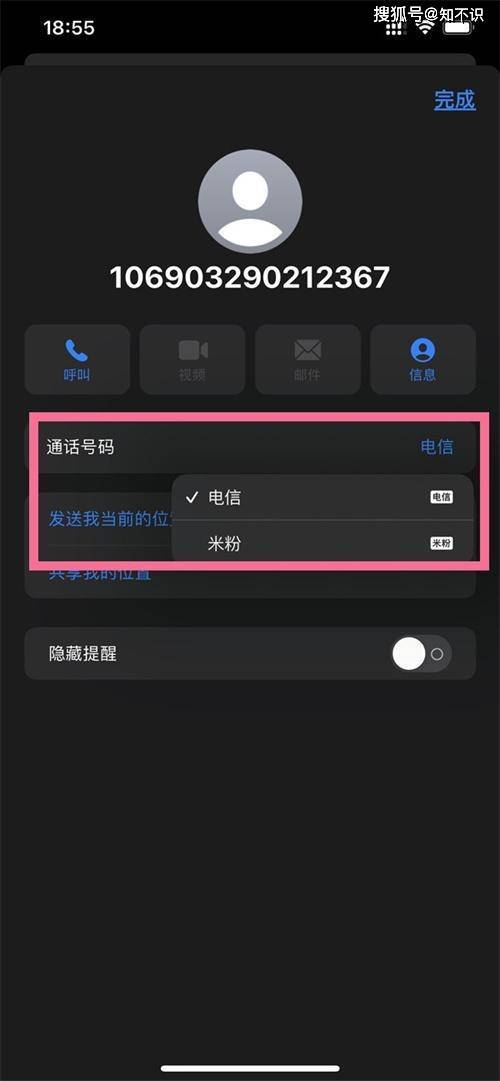
如果是新建短信,只需要輸入收件人信息後,選擇并點擊電話卡按鈕即可切換(如下面圖片所示)。
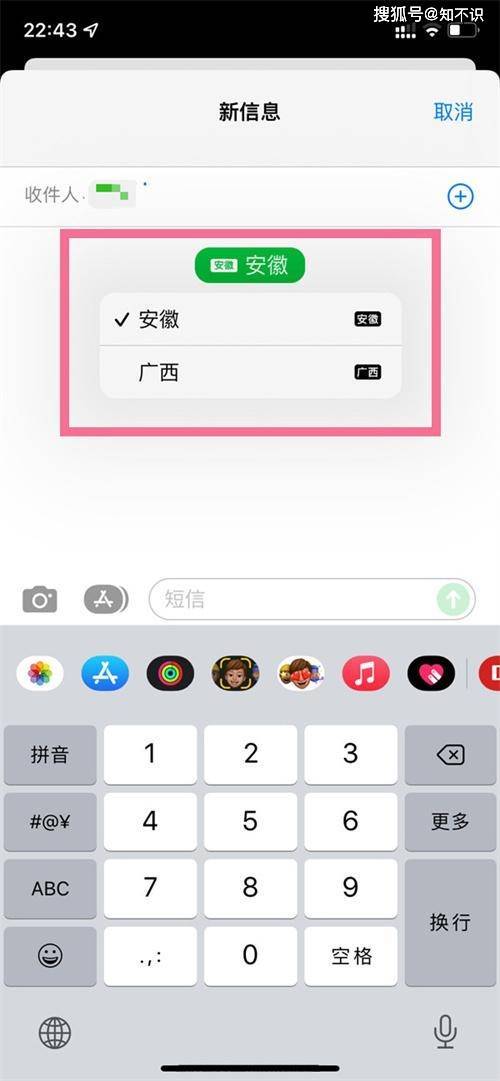
以上就是蘋果手機13雙卡如何使用雙卡的方法介紹,希望能幫助到有同樣需要的小伙伴!
 蘋果粉點點讚
蘋果粉點點讚